Google Foto sembra uno strumento di gestione delle immagini molto semplice per te, ma in realtà è molto più di questo. Come combinazione dopo tutte le altre strategie di Google foto, tra cui Picasa e Google+ Foto, Google Foto è uno strumento molto completo che si integra con l'archiviazione cloud, backup delle foto, condivisione di foto e altro, proprio come Flickr, Dropbox, iCloud, solo più potenti.
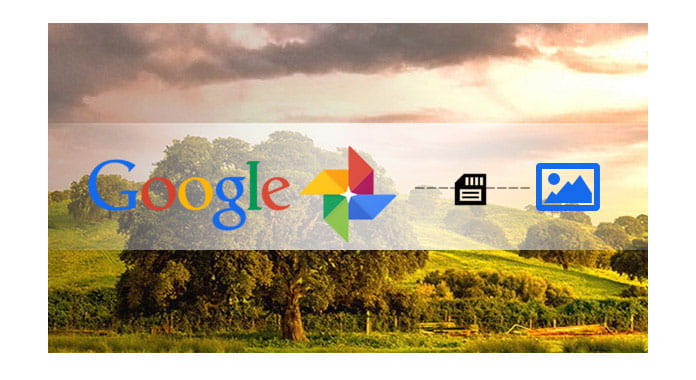
La caratteristica più interessante di Google Foto è Backup di Google Foto, che ti consente di eseguire automaticamente il backup delle foto di Android / iPhone e ti offre un archivio fotografico illimitato con una risoluzione fino a 16 MP, indipendentemente dal modo in cui ottieni le foto sul servizio. Dopo aver caricato le foto su Google, Google Foto ti offre anche altre fantastiche funzioni come il riconoscimento delle immagini, la condivisione di album di foto di Google, ecc.
In questo articolo, imparerai come funziona il backup di foto di Google e i relativi problemi che potresti incontrare quando esegui il backup di foto / video su Google Photo Uploader.
Se stai cercando il backup di foto online, il backup delle foto su Google Foto online è la soluzione perfetta per te adesso. Quindi, come accedere e utilizzare il backup delle immagini di Google? Leggi i seguenti tutorial su come eseguire il backup delle foto su Google dal tuo Android / iPhone o computer.
Caricando le immagini su Google cloud senza limiti di archiviazione, Google Foto semplifica notevolmente il backup delle foto Android o Backup delle foto di iPhone. Inoltre, la funzione di backup automatico di Google rende le tue foto più sicure che mai. Non importa quando hai una nuova foto sul tuo telefono, verrà automaticamente eseguito il backup su Google Drive. Per caricare immagini con il backup automatico di Google Foto, puoi seguire i passaggi seguenti:
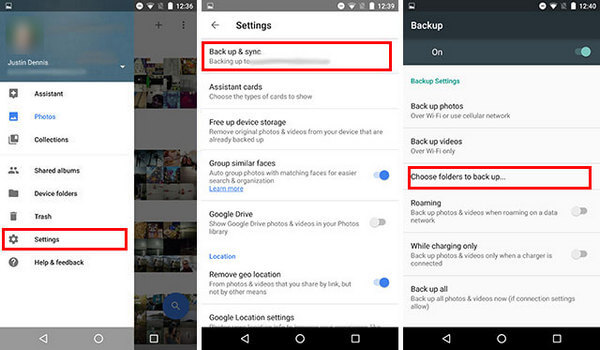
Passo 1 Scarica l'app Google Foto su Android / iPhone.
Passo 2 Avvia Google Foto su Android / iPhone. Nell'interfaccia principale, scorrere da sinistra e toccare il pulsante "Impostazioni", quindi attivare l'opzione "Backup e sincronizzazione". Ora che hai abilitato il backup automatico di Google foto, puoi anche scegliere di sincronizzare le foto di Google solo tramite Wi-Fi o mentre il dispositivo è in carica.
Passo 3 Dopo aver attivato la funzione "Backup e sincronizzazione", puoi anche fare clic su "Scegli cartella per il backup" e scegliere le immagini che desideri caricare.
Passo 4 Se si desidera visualizzare le foto di backup di Google, aprire il sito Web di Google Foto e accedere all'account Google per il backup delle immagini. Quindi puoi vedere tutte le immagini di cui hai eseguito il backup da Android all'app Google Foto.
Se sul tuo computer sono presenti foto che richiedono il backup, puoi anche utilizzare il backup di Google Foto. Ecco i passaggi per caricare foto su Google backup:
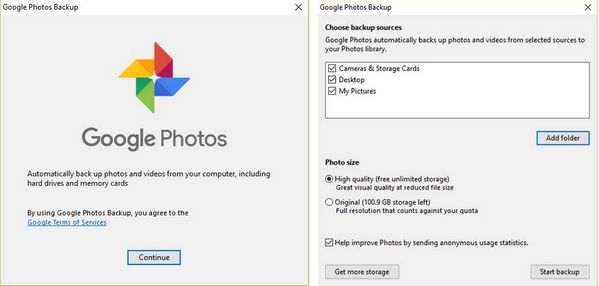
Passo 1 Scarica Google Foto app per PC o Mac per iniziare.
Passo 2 Accedi con l'account Google, quindi sarai promosso a scegliere le origini di backup e le dimensioni delle foto. Come per il backup di Google Foto su Android, puoi scegliere di eseguire il backup di foto di alta qualità o originali, le foto di backup di alta qualità sono gratuite e illimitate.
Con questi semplici passaggi, puoi sincronizzare foto / video su Google senza alcuno sforzo. Dopo aver eseguito il backup delle foto su Google Foto, puoi sfruttare appieno le altre funzionalità di Google Foto, tra cui album condivisi, modifica delle foto di Google e altro ancora.
Ti piacerà anche leggere: Sincronizza i contatti del telefono Android su Google.
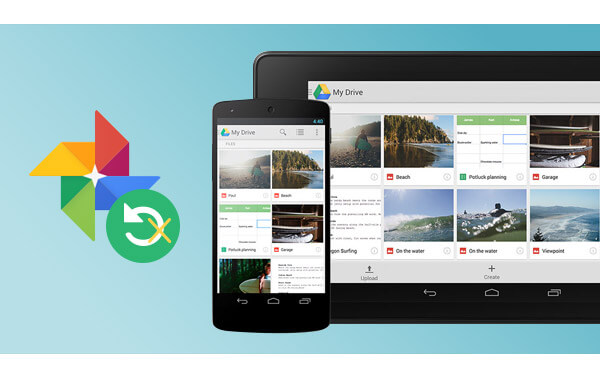
Quando si utilizza il backup automatico di Google Foto, alcune persone riscontrano problemi come il fatto che Google Photo non funzioni su Mac / Android o backup di foto bloccato in un ciclo, ecc. Non preoccuparti, i passaggi seguenti affronteranno tutti i possibili problemi che potrebbero verificarsi e potenzialmente ti priveranno del backup delle foto su Google Foto. Se ti stai chiedendo perché "le mie foto non eseguono il backup", segui la guida per verificare lo stato del backup di Google:
Passo 1 Apri l'app Google Foto su Android / iPhone.
Passo 2 Tocca "Assistente" in basso.
Passo 3 Leggi la prima carta. Se dice:
1. "In attesa di connessione" o "In attesa di Wi-Fi": è necessario modificare le impostazioni o connettersi a una rete Wi-Fi o mobile. Tocca la scheda per modificare le impostazioni.
2. "Backup e sincronizzazione disattivati": tocca "ACCENDI" sulla scheda per eseguire il backup delle foto e dei video del tuo dispositivo, inclusi quelli che acquisirai in futuro.
3. "Una foto o un video è stato ignorato": una foto o un video sul tuo dispositivo mobile non soddisfa i nostri requisiti di caricamento. (Le foto non possono superare 75 MB o 100 megapixel, i video non possono superare i 10 GB)
4. "Backup delle foto" o "Backup completato": ciò significa che le foto e i video devono essere salvati.
In questo articolo, abbiamo principalmente parlato di come eseguire il backup delle foto online con il backup di Google Foto e le soluzioni per il backup di Google Foto non funzionano. Se hai ancora pensieri sul backup di Google Foto, non esitare a lasciare i tuoi commenti qui sotto.
Da non perdere: Crea e aggiungi nuovo account Google su Android.